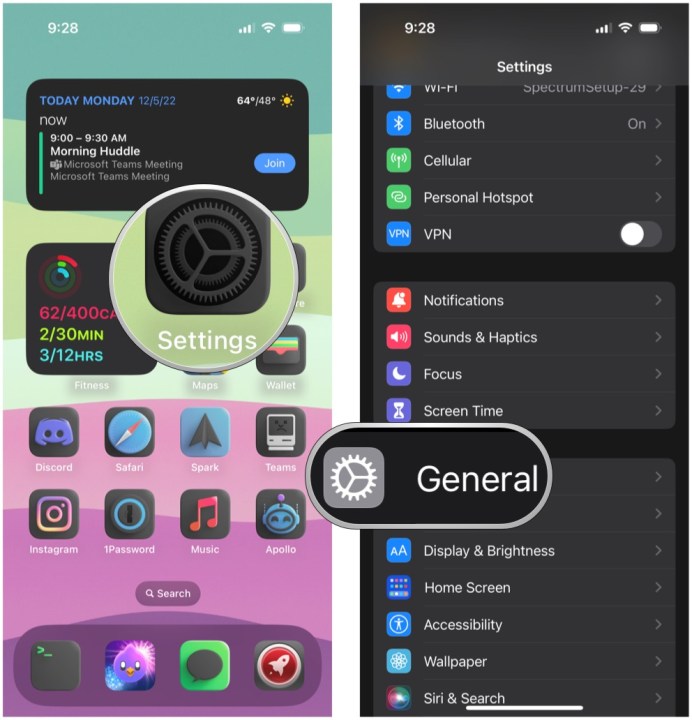На вашем iPhone или iPad недостаточно памяти? Что ж, к счастью, несмотря на проприетарный разъем Lightning на iPhone и большинстве iPad, вы все равно можете получить доступ к файлам, хранящимся на внешнем диске. Если у вас есть большие файлы, которые вам не нужны изо дня в день, или вы просто хотите разгрузить кучу изображений и видео и освободить место, вы можете подключить внешний жесткий диск и отправить эти файлы.
Apple сделала это возможным с выпуском iOS 13 в 2019 году, добавив встроенную поддержку внешних устройств хранения данных с использованием разъемов Lightning и USB-C. В этой статье мы покажем вам, что вам нужно, чтобы ваш iPhone или iPad работал с внешним диском, в том числе с какими устройствами Apple он совместим и какие адаптеры вам могут понадобиться.
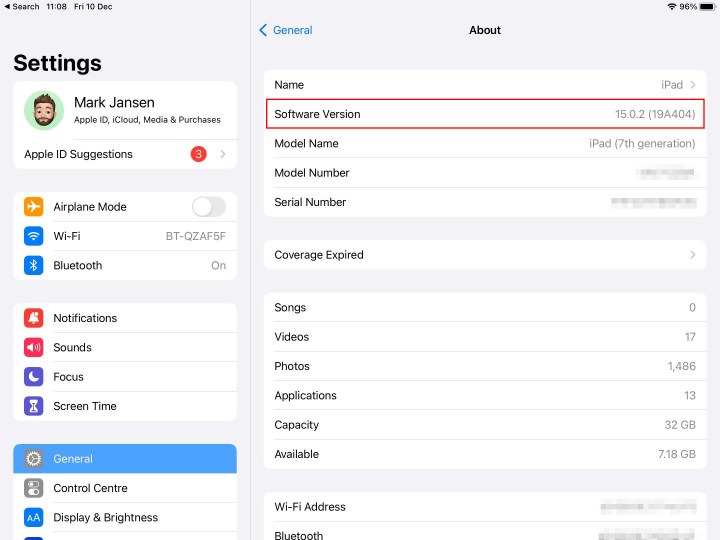
Как убедиться, что iOS обновлена
Чтобы получить встроенную совместимость с внешними устройствами хранения, вашему iPhone или iPad потребуется iOS 13 или более поздняя операционная система, например iOS 16. Однако не все устройства совместимы с последними версиями iOS и iPadOS. Если ваше устройство не может быть обновлено до iOS 12 (например, если это iPhone 6), вы не можете использовать внешнее запоминающее устройство.
Каждое устройство, которое можно обновить до iOS 13 или iPadOS 13, также может обновиться до iOS 14/iPadOS 14, iOS 15/iPadOS 15 и iOS 16/iPadOS 16, поэтому вы можете ознакомиться с нашим списком устройств, совместимых с iOS 16 и iPadOS 16, чтобы посмотрите, подходит ли ваше устройство.
Если у вас есть совместимое устройство, но вы не знаете, какая версия iOS или iPadOS на нем установлена, вот как это проверить:
Шаг 1: Коснитесь, чтобы открыть Настройки приложение.
Шаг 2: Прокрутите вниз и коснитесь Общий.
Шаг 3: Нажмите О. Проверьте число рядом с версией программного обеспечения. Если меньше 13, переходите к следующему шагу. Если это версия 13 или выше, перейдите к следующему разделу этого руководства.

Кристин Ромеро-Чан / Digital Trends
Шаг 4: Вернуться к Общий экран в Настройки приложение.
Шаг 5: Нажмите Обновление программного обеспечения.

Кристин Ромеро-Чан / Digital Trends
Шаг 6: Если доступно обновление, коснитесь Загрузить и установить. Если ваше устройство уже обновлено, оно будет указано как таковое вместе с текущей установленной версией.

Молния против USB-C
Прежде чем подключать внешнее устройство к iPhone или iPad, проверьте, какой разъем оно использует. Apple представила порт Lightning в 2012 году, чтобы сделать iPhone тоньше. Он меньше, чем более распространенный порт USB-C, представленный два года спустя. В то время как Apple участвовала в общем процессе проектирования USB-C, Lightning и USB-C — это отдельные технологии, поэтому они не взаимозаменяемы, и вам понадобятся разные кабели для обоих.
Порт Lightning от Apple тоньше, чем USB-C, и идеально подходит для iPhone и iPad. Разъем более плоской конструкции имеет открытые контакты, тогда как разъем USB-C закрывает контакты. Lightning может потреблять примерно до 12 Вт, а может и больше, тогда как USB-C поддерживает более 100 Вт. Все современные iPhone по-прежнему используют порт Lightning, но все новые iPad (iPad Pro, iPad Air, iPad mini и iPad 10-го поколения) теперь используют USB-C. Базовая модель iPad 9-го поколения, которую Apple до сих пор продает, продолжает использовать старый порт Lightning.
Как физически подключить внешнее хранилище
Прежде чем разблокировать iPad или iPhone и перейти к программному обеспечению, вы должны установить физическое соединение между внешним запоминающим устройством и планшетом или смартфоном. Если ваш iPhone или iPad и внешнее устройство имеют одинаковые разъемы, соедините их друг с другом с помощью нижнего разъема вашего устройства Apple.
Например, флэш-накопитель может также использовать разъем Lighting, что позволяет подключать его напрямую к iPhone и большинству iPad. Или внешний жесткий диск может использовать разъем USB-C, что позволяет подключать его напрямую к iPad. Pro устройства. В противном случае, если разъемы отличаются, вам нужно будет приобрести адаптер, чтобы ваше внешнее устройство могло подключаться к вашему iPad или iPhone.
Если у вас есть устройство Apple с разъемом Lightning и вам необходимо подключить внешнее устройство с разъемом USB-C или USB-A, одним из вариантов является Адаптер Apple Lighting to USB 3 для камеры. Этот адаптер позволяет подключать к устройству Apple больше, чем просто внешние устройства с камерами USB-C и USB-A.
Если у вас есть устройство Apple с разъемом USB-C, например iPad Proи необходимо подключить внешнее устройство с разъемом USB-A, Apple продает Переходник с USB-C на USB.

Как просматривать файлы с внешнего хранилища
Когда ваше внешнее устройство физически подключено к вашему устройству Apple, вы можете использовать собственное приложение «Файлы» для доступа к внешнему устройству.
Note: чтобы выбрать несколько файлов или папок, коснитесь Выбирать в правом верхнем углу, а затем коснитесь каждого файла или папки, которыми вы хотите управлять.
Шаг 1: Коснитесь, чтобы открыть приложение «Файлы» на iPhone, iPad или iPod Touch.
Шаг 2: Под Места, коснитесь имени внешнего диска. В этом примере он просто помечен Водить машину. На iPad содержимое вашего внешнего устройства отображается справа. На iPhone и iPod Touch содержимое отображается на следующем экране.
Шаг 3: Коснитесь любой папки или файла пальцем, чтобы открыть его, или коснитесь и удерживайте пальцем любую видимую папку или файл, чтобы открыть подменю для дополнительных параметров управления, включая копирование, дублирование, перемещение, удаление, переименование, пометку и добавление в избранное.

Что делать, если вы не можете получить доступ к своему устройству хранения?
Если вы не можете получить доступ к документам, хранящимся на подключенном устройстве, попробуйте эти варианты устранения неполадок.
Проверьте подключение: Дважды проверьте правильность подключения ваших устройств с помощью соответствующих вилок и адаптеров. Если у вас есть дополнительные шнуры и адаптеры, попробуйте использовать их или подключить к другим портам, если можете.
Проверьте формат файла диска: Убедитесь, что ваше внешнее запоминающее устройство отформатировано таким образом, чтобы устройства Mac и iOS могли его прочитать. Windows предполагает формат файла NTFS, но это не относится к Mac и iOS. Обе платформы поддерживают exFAT, но этот формат поддерживает только файлы размером до 4 ГБ.
Проверьте требования к питанию: Иногда вашим устройствам не хватает мощности для поддержки внешних жестких дисков. Твердотельным накопителям, жестким дискам и некоторым другим устройствам может потребоваться больше энергии, чем может выдать ваш iPhone или iPad.
Проконсультируйтесь с Apple: В крайнем случае, вы всегда можете напрямую обратиться в Apple с любыми вопросами, касающимися проблем, препятствующих использованию вами внешнего хранилища. Посетите веб-сайт службы поддержки Apple или поговорите со специалистом в баре Genius в местном магазине.
Как видите, ваш iPhone или iPad может получить доступ к вашим файлам на внешних устройствах хранения, если у вас есть для этого подходящее оборудование. Имея это в виду, ваш iPhone или iPad может стать отличным решением для просмотра или редактирования этих файлов, когда вы находитесь в дороге и вдали от компьютера.